
成功管理遠端團隊的 5 個秘訣
遠端工作是目前工作場所的現實情況,不過,管理遠端團隊和保持各地員工的積極參與,對於最績優的經理而言也並非易事。然而,這種獨特的環境有許多機會可以支援您的團隊,並且讓您的團隊異軍突起。身為領導者,您不僅有責任以同事的角度參與團隊運作,也有責任以人性的角度關懷團隊。轉換為遠端辦公的過程可能會影響團隊的文化,因為對未來專案和團隊協作的顧慮似乎引發不確定性。家中的孩子、照顧父母等等其他因素與團隊的日常工作息息相關。對於領導層而言,透過線上交流支援團隊極為重要。...
更新日期 April 22, 2024
發佈日期 September 25, 2023
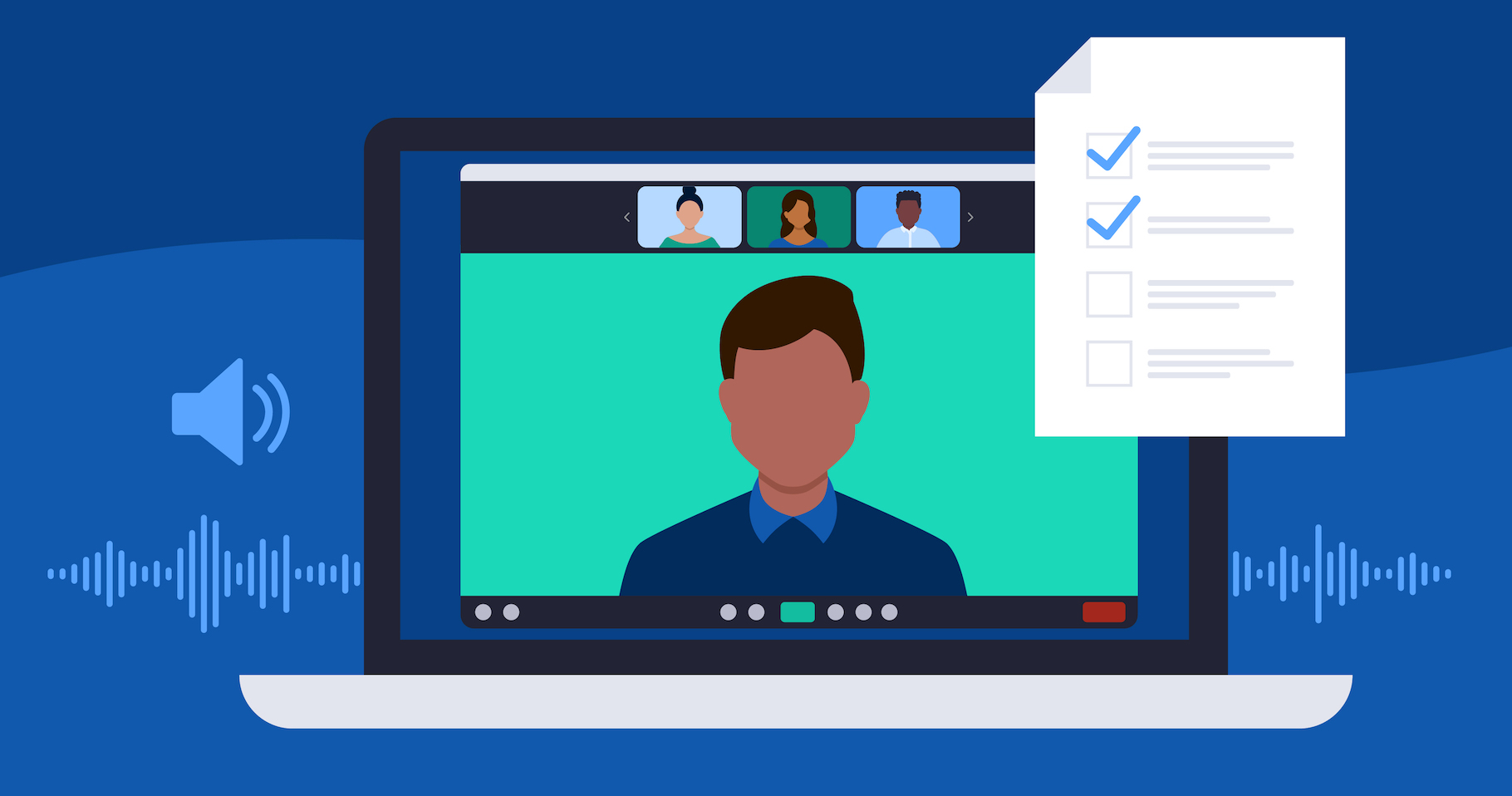

如需 Zoom 無障礙存取的最新資訊、提供意見反映或索取不同格式的文件,請造訪 zoom.us/accessibility, 也可寄送電子郵件至 access@zoom.us。